Cómo arreglar retroceso no funciona en Windows 10: Guía de solución de problemas
Cómo solucionar retroceso no funciona en Windows 10 Si se ha encontrado con el frustrante problema de retroceso no funciona en Windows 10, usted no …
Leer el artículo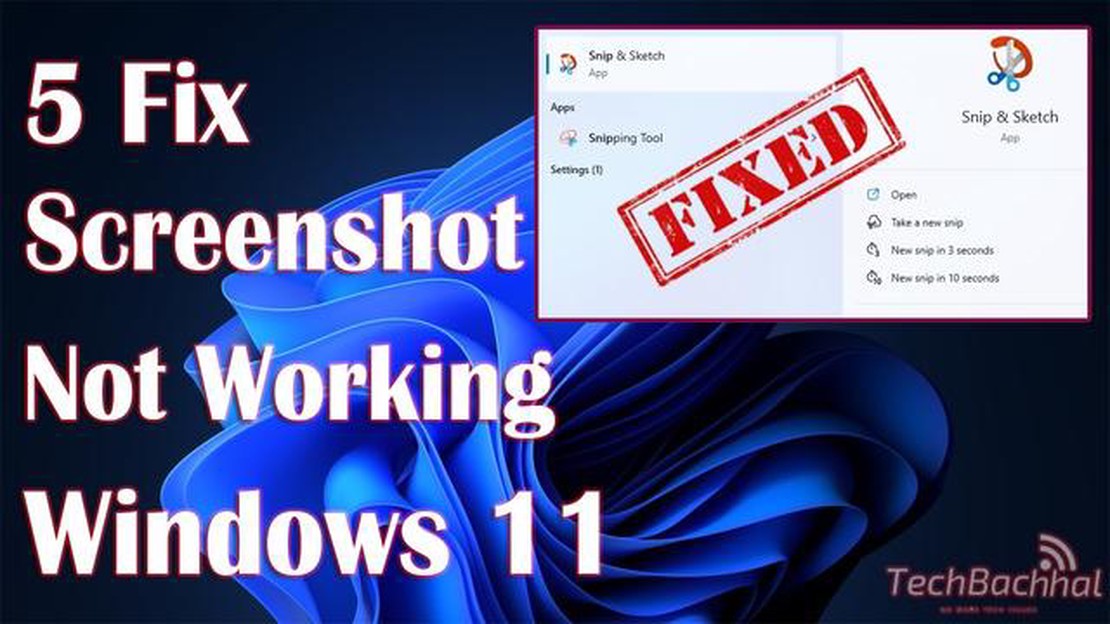
La captura de pantalla es una función muy útil que te permite capturar el momento y guardar una imagen de lo que está sucediendo en la pantalla de tu dispositivo. Sin embargo, a veces los usuarios de Android se enfrentan al problema de no poder guardar una captura de pantalla y reciben el mensaje de error “No se pudo guardar la captura de pantalla, la captura de pantalla no funciona”.
Hay varias razones por las que puede producirse este error. Una posible razón es que su dispositivo no esté configurado correctamente. Por ejemplo, puede que no hayas habilitado la función de captura de pantalla o que no tengas suficiente memoria para guardar la captura. Además, el problema puede deberse a que la propia aplicación de captura de pantalla no funcione correctamente.
Sin embargo, no desesperes porque solucionar este error es bastante fácil en la mayoría de los casos.
El error “Failed to save screenshot, screenshot not working” puede ocurrir en dispositivos Android por varias razones. Puede deberse a la configuración del dispositivo o al funcionamiento incorrecto de la aplicación. En este artículo veremos varias formas de solucionar este error.
Reiniciar tu dispositivo puede ayudar a solucionar problemas temporales con el rendimiento de las capturas de pantalla. Para ello, mantén pulsado el botón de encendido/apagado de tu dispositivo y selecciona la opción “Reiniciar”. Después de reiniciar, intenta guardar la captura de pantalla de nuevo.
Si la aplicación no tiene suficiente acceso a la memoria, es posible que la captura de pantalla no se guarde. Asegúrate de que la aplicación tiene acceso a la memoria del dispositivo. Para ello, vaya a Ajustes > Seguridad > Permisos y compruebe el permiso de acceso a la memoria para la aplicación de captura de pantalla. Habilita el permiso si está desactivado.
El error puede deberse a que la aplicación o el sistema operativo no funcionan correctamente. Comprueba si hay actualizaciones de la aplicación de captura de pantalla y del sistema operativo. Actualice a la última versión e intente realizar una captura de pantalla de nuevo.
A veces los problemas al guardar una captura de pantalla pueden ocurrir debido a una caché incorrecta o a los datos de la aplicación. Para solucionar este error, borra la caché y los datos de la app de captura de pantalla. Para ello, vaya a Ajustes > Aplicaciones > Administrar aplicaciones y busque la aplicación de captura de pantalla. Pulse sobre ella y seleccione la opción “Borrar caché” y “Borrar datos”.
La falta de espacio libre en tu dispositivo puede ser la causa del error al guardar las capturas de pantalla. Asegúrese de que hay suficiente espacio libre en su dispositivo para guardar capturas de pantalla. Elimine los archivos o aplicaciones innecesarios para liberar espacio.
Si ninguno de los métodos anteriores le ha ayudado a solucionar el error “No se ha podido guardar la captura de pantalla, la captura de pantalla no funciona”, se recomienda que se ponga en contacto con el experto o el equipo de asistencia del fabricante de su dispositivo para obtener más ayuda.
La captura de pantalla es una función útil en los dispositivos Android que permite a los usuarios capturar una imagen de la pantalla actual de su dispositivo. Sin embargo, a veces los usuarios pueden encontrarse con un problema en el que la captura de pantalla no funciona. Este problema puede deberse a varias razones, incluyendo la configuración del dispositivo, problemas de software o problemas técnicos temporales.
Aquí hay algunas posibles razones por las que la captura de pantalla puede no funcionar en su dispositivo Android:
Si tienes problemas para crear capturas de pantalla en tu dispositivo Android, puedes probar las siguientes soluciones:
Si el problema con la captura de pantalla en su dispositivo Android persiste, se recomienda ponerse en contacto con el fabricante del dispositivo o buscar ayuda de expertos de soporte técnico.
Leer también: La aplicación Galaxy Enhance-X de Samsung ya es compatible con más dispositivos
El error “Fallo al guardar captura de pantalla” en Android puede ocurrir por varias razones y provocar que no puedas hacer una captura de pantalla de la pantalla de tu dispositivo. En este artículo, vamos a ver algunos métodos que pueden ayudarle a solucionar este error.
El primer paso para solucionar este error es reiniciar el dispositivo. Esto ayudará a limpiar los archivos temporales, liberar memoria RAM y, posiblemente, solucionar problemas de software que pueden estar causando este error.
Si tienes poco espacio libre en tu dispositivo o poca batería, es posible que esto pueda estar causando el error de guardado de la captura de pantalla. Asegúrate de que tienes suficiente espacio libre en tu dispositivo y que la batería tiene suficiente energía para hacer funcionar la cámara.
Si estás utilizando una aplicación para protección de pantalla o ajustes de seguridad, comprueba su configuración. Algunas aplicaciones bloquean la posibilidad de realizar capturas de pantalla por motivos de seguridad. En este caso, deshabilita temporalmente o cambia la configuración de la app.
Leer también: Revisión RunwayML: El mejor editor de vídeo y herramienta de conversión de texto a vídeo de la actualidad
Si tienes una versión obsoleta de tu sistema operativo, puede estar causando un error al guardar capturas de pantalla. Busca actualizaciones para tu sistema operativo e instálalas si están disponibles.
Si todos los demás métodos han fallado, puedes probar a utilizar aplicaciones de terceros para hacer capturas de pantalla. Hay un montón de aplicaciones gratuitas y de pago en Google Play que pueden ayudarte a tomar capturas de pantalla de la pantalla de tu dispositivo.
En resumen, si aparece el error “No se pudo guardar la captura de pantalla” en tu dispositivo Android, prueba a reiniciar el dispositivo, comprobar los recursos disponibles, la configuración de seguridad, actualizar el sistema operativo o utilizar aplicaciones de captura de pantalla de terceros.
A veces los usuarios de Android se enfrentan a un problema cuando no pueden guardar capturas de pantalla en sus dispositivos. Cuando intentan hacer una captura de pantalla, reciben el mensaje de error “Error al guardar la captura de pantalla, la captura de pantalla no funciona”. Esto puede ser muy molesto, especialmente si necesitas hacer una captura de pantalla para algún propósito importante.
Antes de buscar soluciones complicadas, vale la pena asegurarse de que estás utilizando la función de captura de pantalla correctamente. Aquí tienes unos sencillos pasos que puedes seguir para intentar solucionar el problema:
Si los pasos anteriores no solucionan el problema, puedes probar los siguientes pasos:
Si ninguna de las soluciones anteriores te ayuda, es posible que tu dispositivo tenga problemas técnicos o sea incompatible con la función de captura de pantalla. En este caso, es aconsejable ponerse en contacto con el equipo de soporte del fabricante de su dispositivo o con un técnico de reparación.
Esperamos que los pasos anteriores te ayuden a resolver el problema de guardar capturas de pantalla en Android y puedas volver a utilizar esta función sin problemas.
Si se produce un error al intentar guardar una captura de pantalla, hay varias cosas que puedes hacer para solucionarlo. En primer lugar, debes comprobar el espacio libre de tu disco, ya que la falta de espacio puede ser la causa del error. También debes asegurarte de que tienes el software de captura de pantalla instalado en tu ordenador. Si no lo tiene, debe instalarlo o actualizarlo. Si el software externo no ayuda, puede utilizar las herramientas de captura de pantalla integradas en el sistema operativo.
El error “No se ha podido guardar la captura de pantalla” puede producirse por varias razones. Una de las posibles razones es la falta de espacio libre en el disco. Si no hay suficiente espacio en el disco duro, es posible que el sistema no pueda guardar la captura de pantalla. Además, el error puede deberse a un mal funcionamiento del software de captura de pantalla o a una configuración incorrecta del sistema operativo. A veces, el error puede producirse debido a un conflicto con otros programas o a un error del propio sistema operativo.
Hay varias cosas que puede hacer para solucionar el error “No se pudo guardar la captura de pantalla”. En primer lugar, debes comprobar el espacio libre en tu disco y, si es necesario, liberarlo. A continuación, debe asegurarse de que tiene instalado un software de captura de pantalla en su ordenador y de que funciona correctamente. Si el software externo no ayuda, puedes utilizar las herramientas de captura de pantalla integradas en tu sistema operativo. Si el problema persiste, puede que necesites contactar con un profesional para que analice el problema en detalle y encuentre una solución.
Si no guardas la captura de pantalla, puede deberse a varias razones. Puede que no tengas acceso al almacenamiento donde se guardan tus capturas de pantalla, o puede que hayas desactivado la función de guardar capturas de pantalla en tu dispositivo. Para solucionar este problema, tienes que comprobar los ajustes de acceso y la función de captura de pantalla en tu dispositivo. Si el problema persiste, intente reiniciar el dispositivo o busque ayuda profesional.
Si recibes un mensaje de error “Error al guardar captura de pantalla” cuando intentas hacer una captura de pantalla, lo primero que debes hacer es comprobar el acceso al almacenamiento de tu dispositivo. Asegúrate de que tienes suficiente memoria libre para guardar la captura de pantalla y de que tienes permisos para acceder al directorio especificado. Si todos los ajustes están bien, prueba a reiniciar el dispositivo e intentarlo de nuevo. Si el problema persiste, busca asesoramiento profesional que te ayude a encontrar una solución.
Cómo solucionar retroceso no funciona en Windows 10 Si se ha encontrado con el frustrante problema de retroceso no funciona en Windows 10, usted no …
Leer el artículoCómo solucionar el búfer de Twitch en Windows 10 | NUEVO y actualizado en 2023 Twitch es una de las plataformas de streaming más populares para los …
Leer el artículoCómo arreglar PS4 controlador no funciona en PC | Windows 10 | Nuevo en 2023 ¿Estás teniendo problemas para conseguir que tu mando de PS4 funcione en …
Leer el artículoGuía de solución de problemas: Cómo resolver el error “No registrado en la red” en tu dispositivo Android Si tienes un dispositivo Android, es posible …
Leer el artículoGuía para activar las funciones de llamadas y mensajes de texto en otros dispositivos con Samsung Galaxy S20 Si tienes un Samsung Galaxy S20, es …
Leer el artículoProveedores de máquinas tragaperras que debes conocer En el mundo de los casinos en línea, hay un gran número de máquinas tragaperras desarrolladas …
Leer el artículo